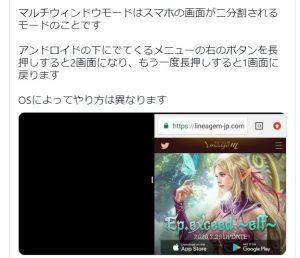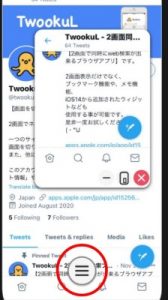Androidスマホの2画面表示方法を解説!解除や出来ない時の対処法も!
スマホを使用していて、画面を2画面で使いたいと思う人も多いのではないでしょうか。
画面を2画面で使用することが出来れば、戻ったりあちこち見る手間もなくなるので便利ですよね。
今回は、Androidスマホの2画面表示方法について調査しました。
他にも、2画面の解除方法や2画面に出来ないときの対処法についても徹底解説したいと思います。
この記事では、
・Androidスマホの2画面表示方法
・2画面表示の解除方法や2画面表示に出来ない時の対処法
こちらについて、まとめています。
Androidスマホの2画面表示方法を徹底紹介!

Androidスマホを使用している場合、機種にはよりますが2画面にすることが出来ます。
2画面にすることによって、より便利にスマホを使用することが出来るようになるかと思います。
今回は、Androidスマホの2画面表示方法について徹底調査しました。
Androidスマホの画面分割って?

Androidスマホの場合、1つのスマホで画面を分割して使用することが出来ます。
つまり、2つ違うアプリを1つの画面に表示することが出来るということ。
例えば、YouTubeやニュースを見ているときに気になることや調べたいこともありますよね。
すごい事に気がついてしまった!!
見てこれ⬇スマホ画面分割機能!!You Tube観ながらTwitterできる😳
AQUOS R5G SHG01 Android pic.twitter.com/LB9JpTzDTb— 🍀美帆 *⃝̣🕊⑅.。 (@1113mihoneko) July 8, 2021
そういったときに、見ている画面はそのままで1つの画面にどちらも表示させることが出来ます。
使い方は人それぞれですが、
・動画を見ながらニュースを調べたい
・動画を見ながら友だちとLINEをしたい
・ニュースを見ながらメールの返事をしたい
こういった時に使用することが出来ます。
スマホを2画面で使用することが出来れば、画面の切り替えの必要はなくてOK。
2画面でスマホを使用することが出来るなんて、とても便利な機能ですよね。
Androidスマホで2画面表示(マルチウィンドウ)をする方法

今回は、Androidスマホで2画面表示させる方法についてご紹介したいと思います。
基本的には、Android7.0以降で使用出来る場合がほとんどです。
ちなみに、ほとんどの機種はスマホの端末情報から確認することが可能です。
はいふりやるのにAndroidバージョン確認したときに思ったこと pic.twitter.com/xzv4jSk5jh
— 千葉の鉄道ふぁん(close) (@keisei17809554) March 28, 2019
ここからは、Androidスマホの2画面表示方法についてご紹介します。
アプリを使いながら2画面分割を起動する方法

アプリを使いながらスマホの2画面表示方法させる方法についてご紹介します。
こちらの方法で、2画面表示することが出来ます。
①使用するアプリをバックグランドで起動させておく
②マルチタスクボタンを長押し
出典元:Twitter
スマホによっては三本線のようなマークの場合もあります。
メニューから分割画面の選択をする方法

また、スマホの分割はメニューから分割画面を選択することも出来ます。
①画面を下から上にスワイプ
②「すべてのアプリ」のアイコンを選択
③分割したいアプリを選択
④アプリが表示された状態で画面の下から中央に向かって上にスワイプ
⑤次の画面になったらアプリのアイコンを長押し
⑥表示されたメニューから「分割画面」をタップ
この方法で2画面にすることが出来ます。
画面を横にしても2画面分割は使用可能

使いたいアプリによっては、縦の画面だと不便な時もあるかもしれません。
そんな時は画面を横にして、2画面にすることも出来ます。
その場合は、スマホを横にするだけでOK。
ただ、このとき画面を縦に固定している場合は横にすることが出来ません。
そのため、事前に画面の自動回転するように設定しておく必要があります。
画面サイズの変更方法

基本的には2画面にすると、5対5の割合で表示されます。
つまり、ちょうど半分の割合で表示されるということですね。
しかし、こちらも使用しているアプリによっては割合を変更したいときもあるかと思います。
画面サイズの変更方法は、真ん中にある三本線をスワイプするだけでOK。
出典元:Twitter
ただ、こちらは縦画面の時のみ。
横向きの画面の時はサイズ変更が出来ないので気を付けてください。
Androidスマホで2画面表示が出来ない時の対処法

機種によっては2画面表示に出来ないものもあるかと思います。
ただ、使用している機種が2画面に対応していれば使用したいときも多いですよね。
対応しているにも関わらず2画面表示が出来ない時は、端末やアプリを最新にするのを見落としているケースも。
ここからは、Androidスマホで2画面表示が出来ない時の対処法について2つご紹介します。
上手くいかなかったときは、参考にしてみてくださいね。
端末・アプリが最新バージョンではない場合

まず、端末やアプリが最新バージョンではない場合もあるかと思います。
最新バージョンかどうか1度確認してみてください。
①ホーム画面からGoogle Playストアへ
②「アップデート」を選択
③アプリを最新バージョンにする
④ホーム画面に戻る
⑤「設定」のアプリをタップする
⑥「端末情報」からシステム・アップデートを選択
⑦Androidが最新バージョンか確認する
⑧最新ではない場合、アップデートする
⑨アップデートが完了後、ホーム画面から設定アプリへ
⑩端末情報をタップ
⑪アプリに対応しているかを確認し画面分割を行う
端末情報を確認する場合は、①から⑦の手順。
そのまま端末をアップデートする場合は、①から⑪まで全て行ってみてくださいね。
このやり方でも出来ない場合、こちらの手順を試してみてください。
①設定アプリ→アプリの設定→キャッシュの消去
②設定→アプリ→設定へ
③強制終了を選択する
④設定→アプリ
⑤直近でダウンロードしたアプリをアンインストールする
⑥設定→アプリへアクセス
⑦バックグラウンドで起動しているアプリを強制終了する
⑧ホーム画面→設定→ストレージ→キャッシュを選択
⑨不要なキャッシュファイルを削除する
⑩ホーム画面から戻るボタンを押す
⑪バックグラウンド画面が表示されたら全てのアプリを横にスワイプ
⑫電源ボタンを長押し→端末を再起動
⑬再起動後に画面分割出来るか行う
こちらの方法も行ってみてください。
表示領域の変更に端末が対応していない場合
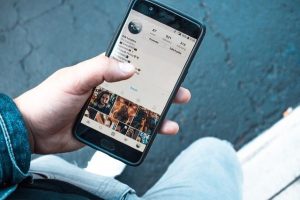
ここまで行っても出来ない場合は、使用している端末が表示領域の変更に対応していないということも考えられます。
その場合は、表示領域を変更すると2画面を使用出来るかもしれません。
①ホーム画面→設定
②ディスプレイ→表示サイズへ
③表示サイズを「小」に変える
やや手間がかかりますが、こちらも試してみてくださいね。
ちなみに横画面で使用しているときは、表示領域を変更することが出来ないので注意が必要です。
Androidスマホで2画面表示を解除する方法

スマホで2画面表示を解除したいときの解除方法についてご説明します。
この方法はとても簡単。
分割表示しているラインを、画面上端か下端までスワイプすればOK。
・画面上端までスワイプ:下段のアプリが全画面表示
・画面下端までスワイプ:上段のアプリが全画面表示
スワイプする向きによって、全画面表示のアプリも変わってきます。
ただ、解除方法については特にスマホで難しい操作はありません。
どちらかというと、2画面出来ないときのスマホの操作が難しいですが、1度慣れるととても便利にスマホを使用することが出来ます。
Androidスマホで2画面表示を実践してみよう!

Andoroidスマホの2画面表示方法について、まとめました。
対応の機種によって差は少しあるかもしれません。
しかし、大体のスマホはご紹介したやり方で2画面表示することが可能になります。
解除方法は簡単ですが、上手くいかない時がやや作業が多いことも。
ただ、上手く設定出来て使用することが出来れば、よりスマホを便利に使うことが出来るかと思います。
2画面でスマホを使いたいという場合は、ぜひ参考にしてみてくださいね。
最後までお読みいただきありがとうございました。